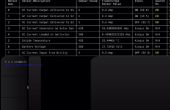Paso 5: Sustituir el bitstream y disfrute :)
Después de reiniciar, vuelva a conectar a Zybo via ssh. Se puede ver que sus nuevos periféricos están siendo reconocidos mediante los comandos siguientes:
- ¿ls -l/dev/uio?
- ls -l /sys/class/uio/uio? /
- CAT /sys/class/uio/uio? nombre
Ahora, necesitamos transferir nuestro bitstream de loopback DMA a la Zybo. Abrir otro terminal y escriba:
- raíz de /PATH_TO_BITSTREAM_FOLDER/BITFILE_NAME.bit SCP
A su ssh sesión (el otro terminal), reemplazará el bitstream se utiliza. Ejecute el siguiente comando
- sudo dd if=BITFILE_NAME.bit de = / dev/xdevcfg
Ahora el bitstream se utiliza es el que contiene el diseño de bucle DMA y se puede utilizar con una aplicación. Hice uso de este archivos: archivo1, archivo2 y archivo3. Para usarlos que tienes que instalar python y numpy:
- sudo apt-get install python python-numpy
Por último, una cosa más antes de ejecutar a test_dma.py. Las interrupciones no funcionaban para mí, así que usé la votación. Para ello, sustituido este trozo de código:
Si dma.wait():
Imprimir ('DMA transferencia terminada')
otra cosa:
Imprimir ('DMA traslado fallido')
por
while(1):
if(DMA.idle()):
rotura
Ahora, puede ejecutar test_dma.py y verificar que está funcionando el DMA AXI. Usted no tendrá problemas de caché debido a que su scratch_mem es utilizado como un periférico. Después de que usted es capaz de usar este ejemplo, puede romper el bucle e inserte su propio IP personalizada.